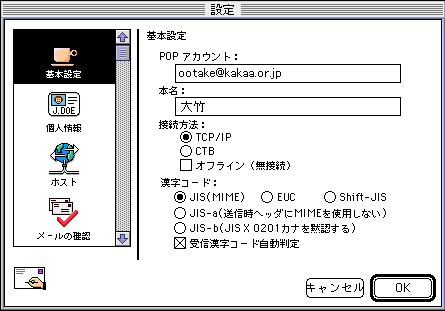
EUDORA
1.EUDORAを起動 します
2.メニューから[ツール−設定]をクリックし、基本設定、個人情報、ホストに
下記のように設定します
メールアドレスが ootake@kakaa.or.jpの例
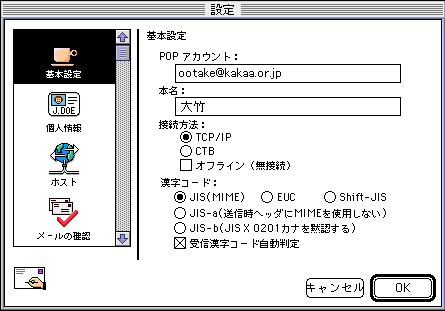
3.POPアカウント メールアドレスを入力します
4.本名 使用者の名前、任意
5.接続方法 ダイアルアップ接続の場合は、[TCP/IP]に●印
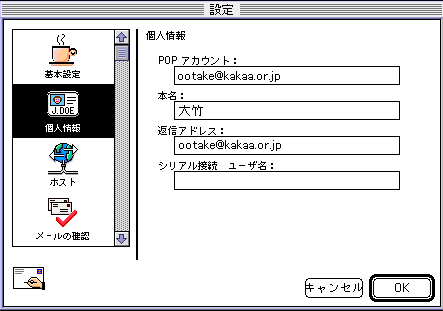
6.POPアカウント メールアドレスを入力します
本名 使用者の名前、任意
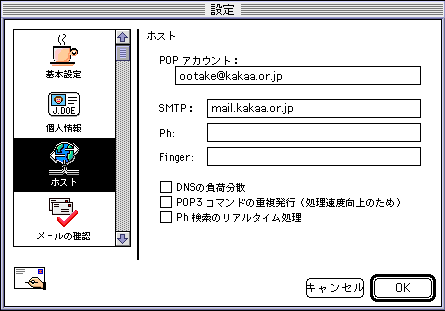
POPアカウント メールアドレスを入力します
SMTP mail.kakaa.or.jp (従来はs1.kakaa.or.jp)
あなたのメールアドレスは今まで通りで変更などは有りません。
念のため、宛先に自分のメールアドレスを指定し送信してみましょう。
送受信をして自分宛てメールが届くのを確認しましょう。
1.EudoraProを起動し、プルダウンメニューから[特別]−[設定]を選択します。
アイコンから[基本設定]を選択します。(下図)
本名 名前を入力します。(任意の文字)
ユーザー名 メールアカウントを入力します。
受信用メールサーバ mail.kakaa.or.jp と入力します。
下記は ootake@kakaa.or.jpさんの例として説明しております
ユーザー名などはご自分の物に置き換えて入力します。
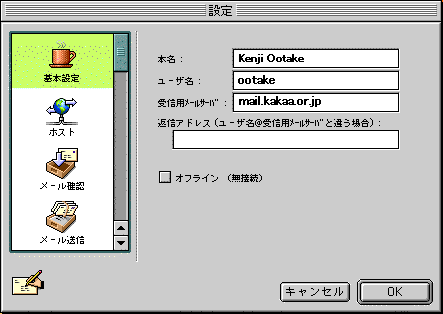
2.アイコンから[ホスト]を選択します。
mail.kakaa.or.jp と2カ所入力します。
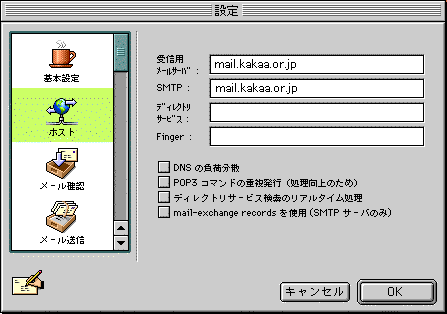
3.アイコンから[メール確認]を選択します。
ユーザー名と mail.kakaa.or.jp を入力します。

4.アイコンから[メール送信]を選択します。
SMTPに mail.kakaa.or.jp と入力します。
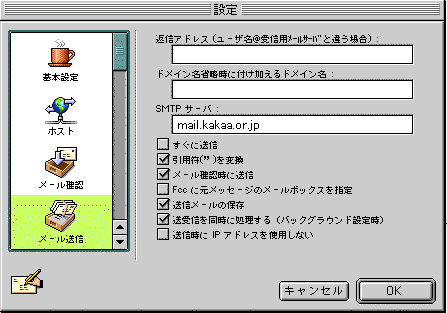
5.アイコンから[パーソナリティ]を選択します。
本名(任意文字)ユーザー名(メールアカウント)
サーバ名 mail.kakaa.or.jp を入力します。
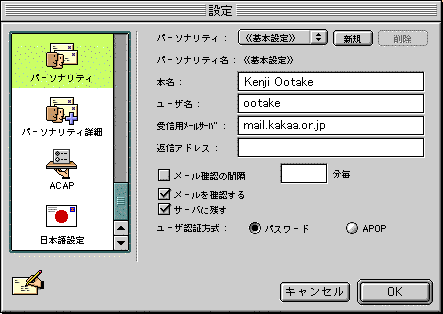
以上で設定は終了です。